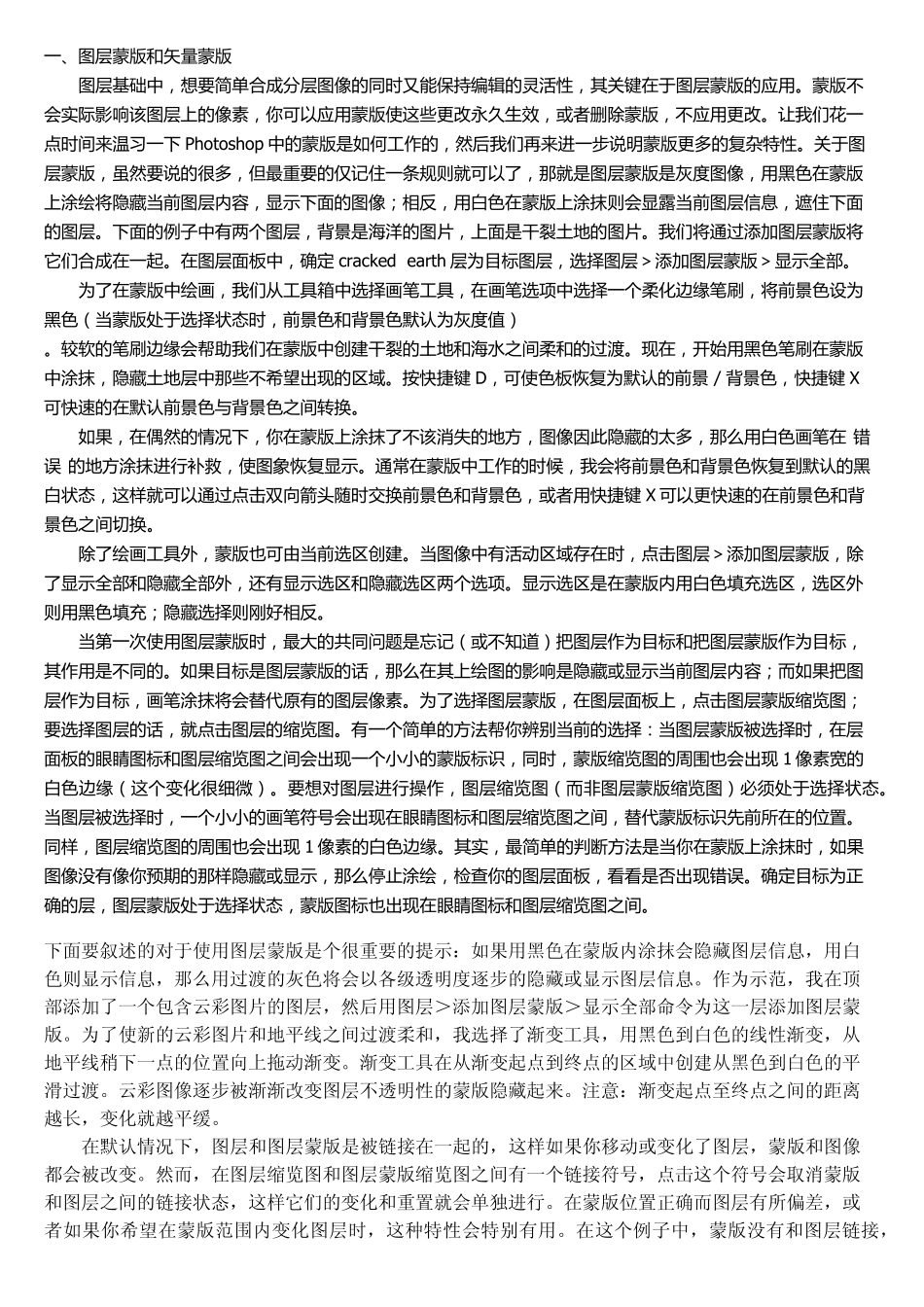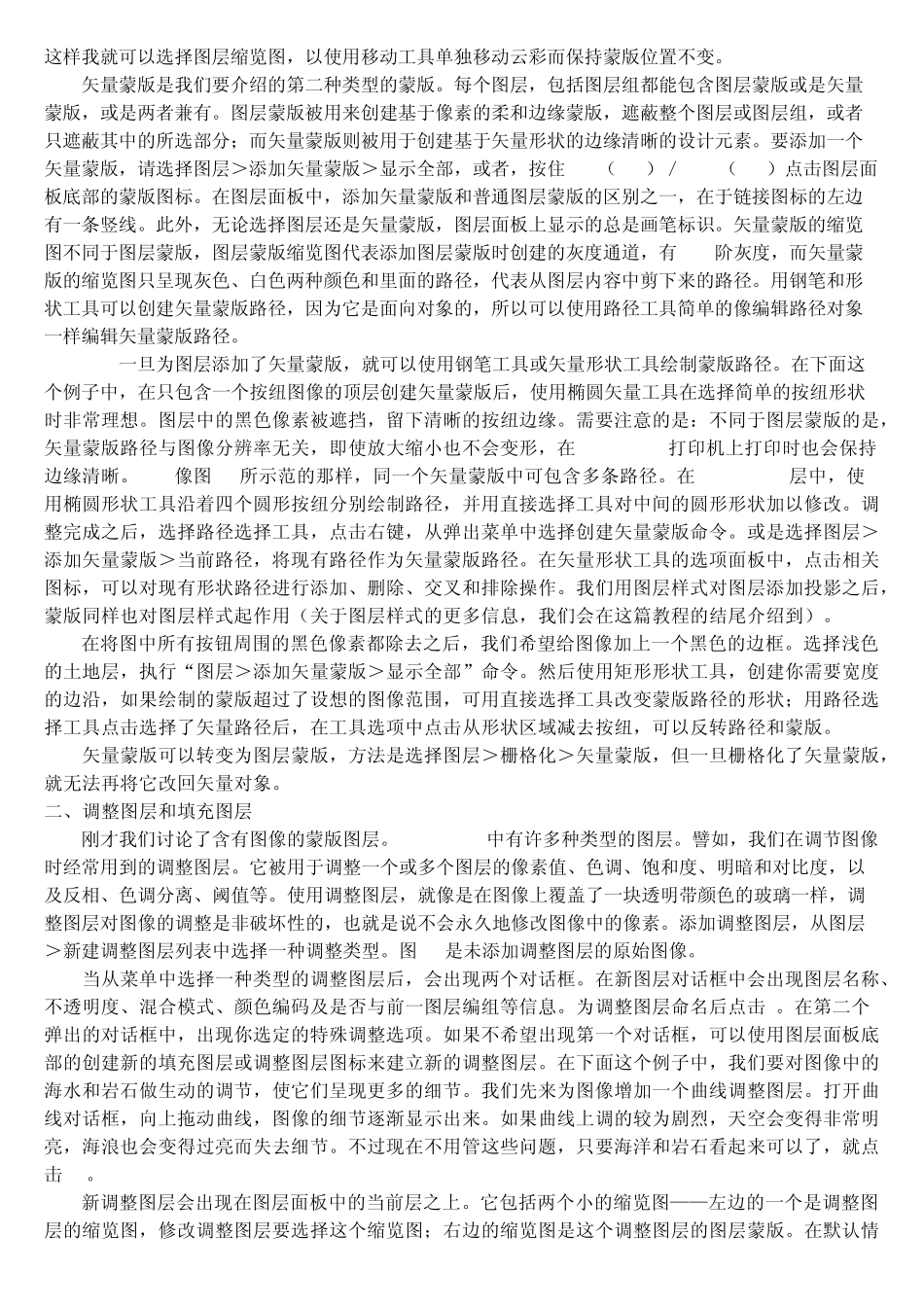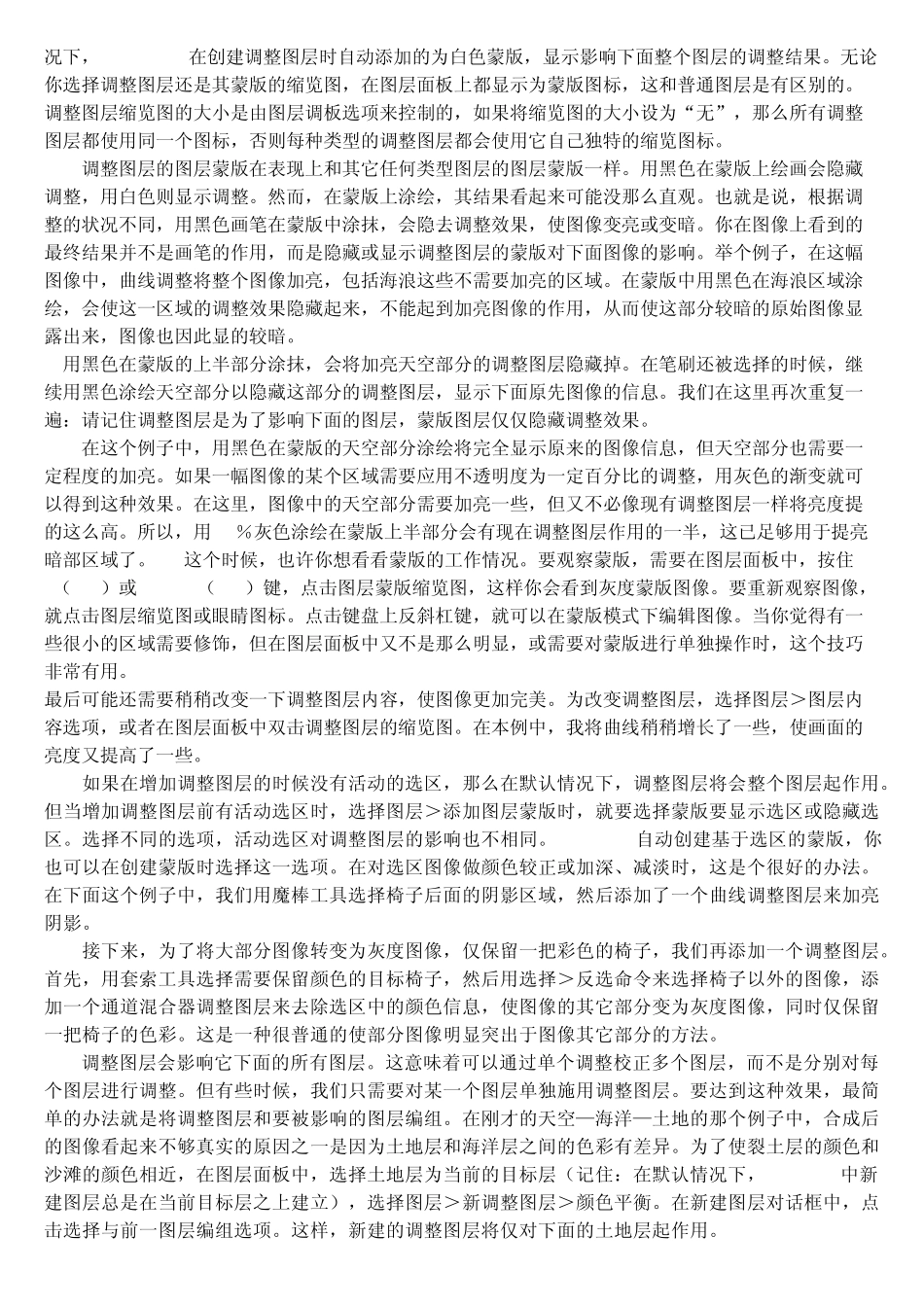一 、图层蒙版和矢量蒙版 图层基础中,想要简单合成分层图像的同时又能保持编辑的灵活性,其关键在于图层蒙版的应用。蒙版不会实际影响该图层上的像素,你可以应用蒙版使这些更改永久生效,或者删除蒙版,不应用更改。让我们花一点时间来温习一 下 Photoshop 中的蒙版是如何工作的,然后我们再来进一 步说明蒙版更多的复杂特性。关于图层蒙版,虽然要说的很多,但最重要的仅记住一 条规则就可以了,那就是图层蒙版是灰度图像,用黑色在蒙版上涂绘将隐藏当前图层内容,显示下面的图像;相反,用白色在蒙版上涂抹则会显露当前图层信息,遮住下面的图层。下面的例子中有两个图层,背景是海洋的图片,上面是干裂土地的图片。我们将通过添加图层蒙版将它们合成在一 起。在图层面板中,确定 cracked earth 层为目标图层,选择图层>添加图层蒙版>显示全部。 为了在蒙版中绘画,我们从工具箱中选择画笔工具,在画笔选项中选择一 个柔化边缘笔刷,将前景色设为黑色(当蒙版处于选择状态时,前景色和背景色默认为灰度值) 。较软的笔刷边缘会帮助我们在蒙版中创建干裂的土地和海水之间柔和的过渡。现在,开始用黑色笔刷在蒙版中涂抹,隐藏土地层中那些不希望出现的区域。按快捷键 D,可使色板恢复为默认的前景/背景色,快捷键 X可快速的在默认前景色与背景色之间转换。 如果,在偶然的情况下,你在蒙版上涂抹了不该消失的地方,图像因此隐藏的太多,那么用白色画笔在“错误”的地方涂抹进行补救,使图象恢复显示。通常在蒙版中工作的时候,我会将前景色和背景色恢复到默认的黑白状态,这样就可以通过点击双向箭头随时交换前景色和背景色,或者用快捷键 X 可以更快速的在前景色和背景色之间切换。 除了绘画工具外,蒙版也可由当前选区创建。当图像中有活动区域存在时,点击图层>添加图层蒙版,除了显示全部和隐藏全部外,还有显示选区和隐藏选区两个选项。显示选区是在蒙版内用白色填充选区,选区外则用黑色填充;隐藏选择则刚好相反。 当第一 次使用图层蒙版时,最大的共同问题是忘记(或不知道)把图层作为目标和把图层蒙版作为目标,其作用是不同的。如果目标是图层蒙版的话,那么在其上绘图的影响是隐藏或显示当前图层内容;而如果把图层作为目标,画笔涂抹将会替代原有的图层像素。为了选择图层蒙版,在图层面板上,点击图层蒙版缩览图;要选择图层的话,就点击图层的缩览图。有一 个简单的方法帮你辨别当前的选择:当图层蒙...